在同事的 Power BI 主页上特别推荐内容
适用范围: Power BI 服务
Power BI Desktop
可以特别推荐仪表板、报表和应用,使其在同事的 Power BI“简化”视图中的主页的“特别推荐”部分和“已展开”视图中的“特别推荐”部分中显示。 对于刚开始使用 Power BI 的员工,特别推荐的内容尤其有用。 你决定他们首先看到的内容。 添加描述和小缩略图,帮助用户找到所需内容。 内容必须位于用户有权访问的工作区。
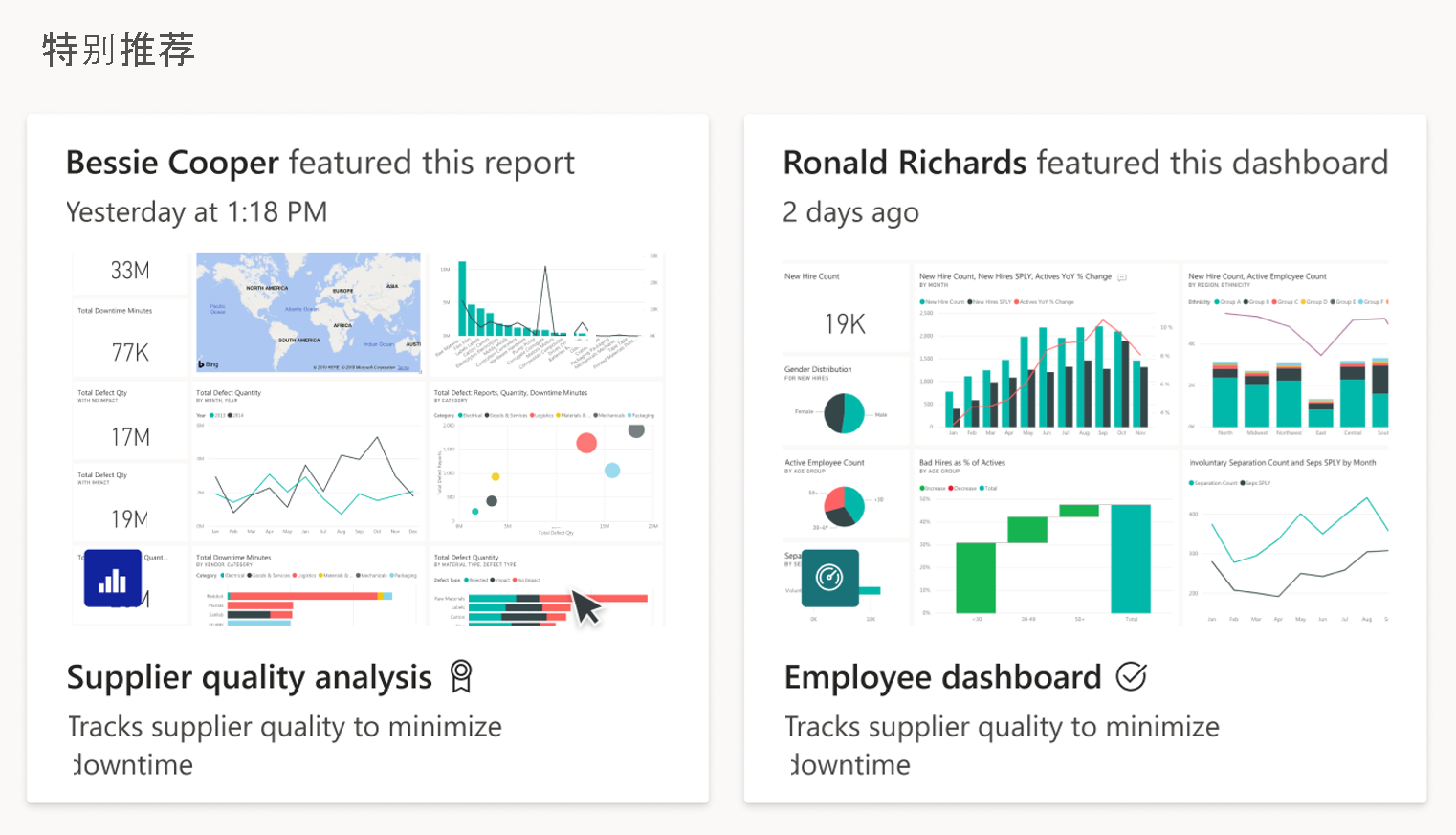
谁可以特别推荐内容
要特别推荐仪表板和报表,需要在工作区中具有“管理员”、“成员”或“参与者”角色。 要对应用本身进行特别推荐,需要在工作区中具有“管理员”或“成员”角色。 有关详细信息,请参阅工作区中的角色。 需要具有 Power BI Pro 许可证。
Power BI 管理员可以监视和管理特别推荐的内容,甚至完全关闭该功能。 有关详细信息,请参阅管理特别推荐的内容。
谁可以看到特别推荐的内容
在工作区中特别推荐仪表板或报表时,在该工作区中至少具有“查看者”角色的人员可看到推荐的内容。 你还可以特别推荐某个应用中的仪表板或报表,或推荐该应用本身。 在这种情况下,你分发了应用的用户将看到该推荐内容。
特别推荐仪表板或报表
要特别推荐仪表板和报表,需要在工作区中具有“管理员”、“成员”或“参与者”角色。 特别推荐仪表板或报表的过程是类似的。
在工作区的“全部”或“内容”列表中,选择“更多选项(...)”>“设置”。
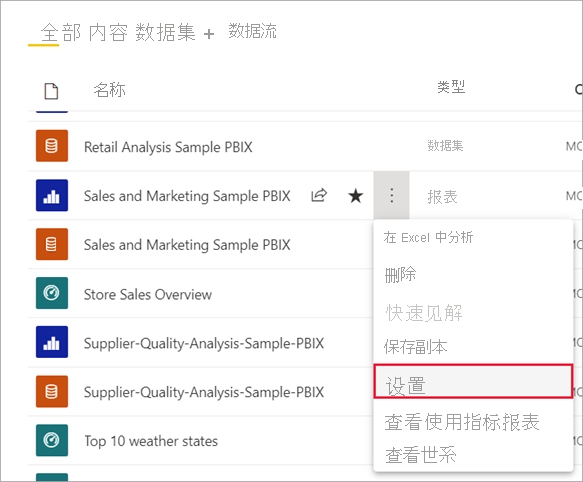
在“设置”窗格中,选中或更改名称。 根据需要添加“描述”和上传“快照” 。 它们非常有用,因为它们可帮助用户找到你的内容。
选择“在主页上特别推荐”。
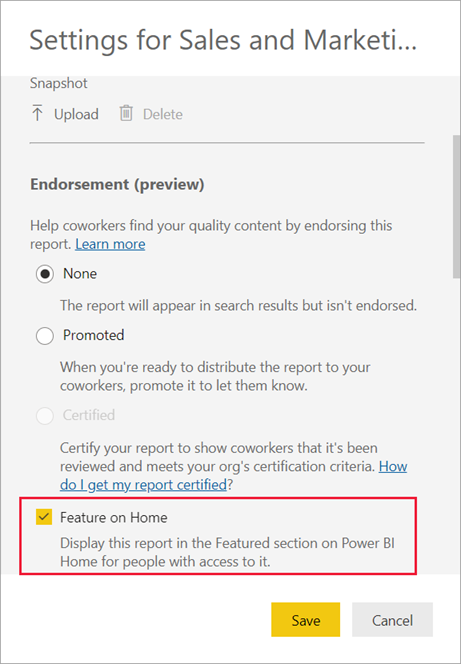
选择“保存”。
现在,所有可以访问此仪表板或报表的用户都可在“主页”的“推荐”或“特别推荐”部分看到推荐的内容。
特别推荐应用
要特别推荐应用,需要在工作区中具有“管理员”或“成员”角色。
打开应用对应的工作区(而不是应用本身),然后选择“选项”菜单 (…) >“在主页上特别推荐此应用”。
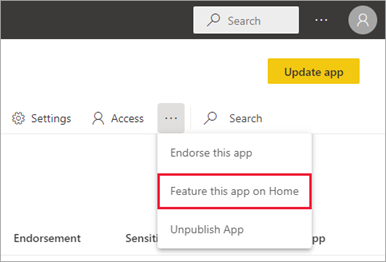
现在,可访问此应用的所有人也会在“主页”的“特别推荐”部分中看到该应用。
注意事项
通过推广应用或报表方式予以认可,这样会自动选中“在主页上特别推荐”复选框。 你随时可以取消选中“在主页上特别推荐”。 这样做后,更改认可时系统不会重新选中“在主页上特别推荐”。 请详细了解有关推广内容的信息。
相关内容
- 应如何针对仪表板及报表开展协作并进行共享?
- 管理员:在管理门户中管理特别推荐的内容
- 管理员:在组织中启用/禁用特别推荐的内容
- 是否有任何问题? 尝试参与 Power BI 社区